Tuottavuuden parantaminen kalenterin, muistiinpanojen, muistutusten ja oikoteiden avulla
iMacissa on vakiona appeja, joiden avulla pystyt työskentelemään tehokkaammin, pitämään asiat järjestyksessä ja hallitsemaan helposti päivääsi. Klikkaa taulukon linkkiä, jos haluat tietää, miten voit tehostaa työskentelyäsi kalenterin, muistiinpanojen, muistutusten ja pikakomentojen avulla.
 Kalenteri Pysy selvillä aikataulustasi luomalla useita kalentereita ja hallitsemalla niitä kaikkia samassa paikassa. | 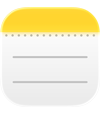 Muistiinpanot Muistiinpanot on ykkösvalinta kaikenlaisille muistiinpanoille milloin ja missä vain. Voit lisätä tarkistuslistoja, äänitallenteita, kuvia ja muuta. |
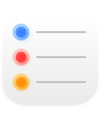 Muistutukset Luo, jaa ja järjestä tehtävälistoja Macin Muistutus-apissa. |  Pikakomennot Luo suosikkiapeissasi tehokkaita automaatioita, jotka auttavat sinua suoriutumaan nopeammin arkiaskareistasi. Käytä niitä Spotlightilla, Sirillä tai jopa automaattisesti. |
Kalenteri
Macin Kalenteri-apissa voit lisätä kalentereita, luoda tapahtumia ja uusia muistutuksia, merkitä tehtävälistoja suoritetuiksi ja pitää muut ajan tasalla jakamalla kalenterisi.
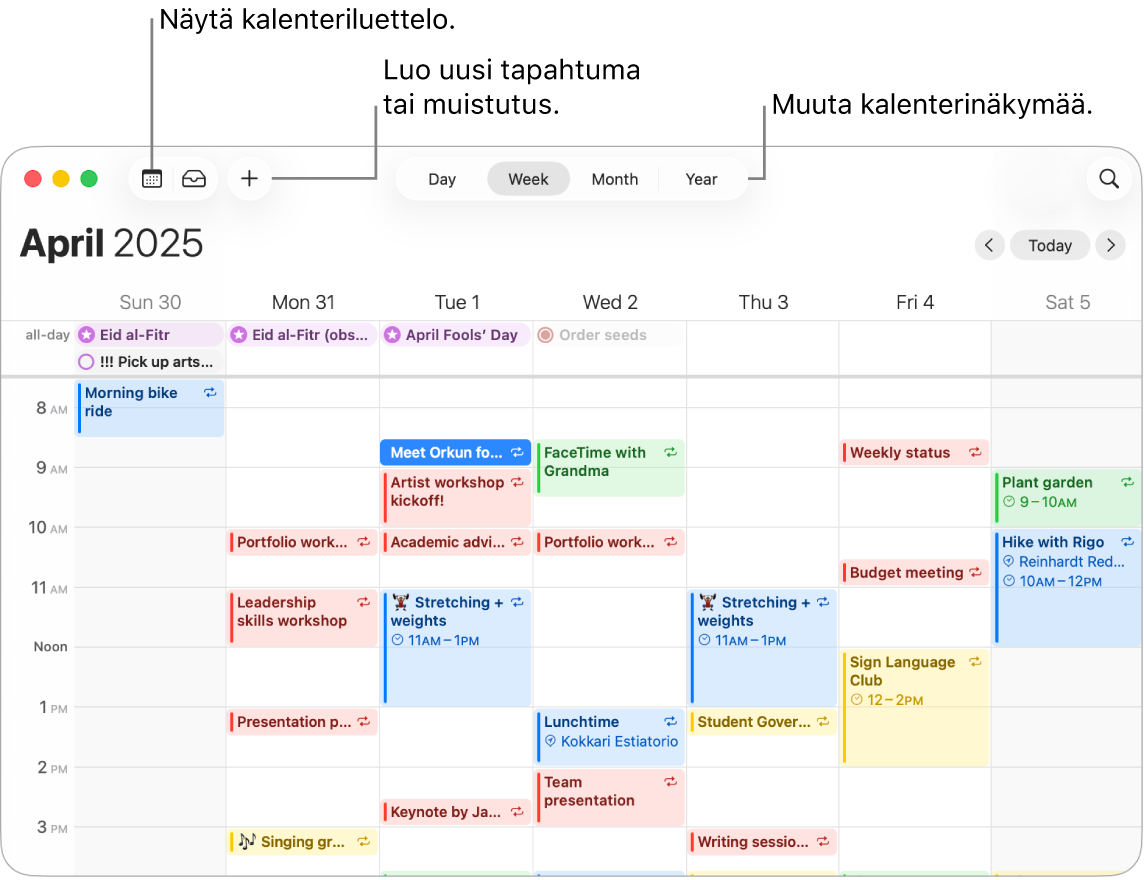
Useiden tilien lisääminen: Voit lisätä Kalenteriin useita tilejä – esimerkiksi iCloudista, Googlesta ja Microsoft Exchangesta – ja hallita kaikkia tapahtumiasi samassa paikassa. Valitse Kalenteri-apissa Kalenteri > Lisää tili ja seuraa näytölle tulevia ohjeita.
Kalentereiden lisääminen: Voit luoda erillisiä kalentereita eri aikatauluja varten. Voit esimerkiksi pitää kaikki työpalaverisi yhdessä kalenterissa ja lapsesi koulutapahtumat toisessa. Valitse Arkisto > Uusi kalenteri. Jos sinulla on monta tiliä, valitse tili uudelle kalenterille. Uusi kalenteri näkyy sivupalkissa. Voit muuttaa kalenterin nimeä tai väriä control-klikkaamalla sitä ja valitsemalla Näytä tiedot.
Vinkki: Voit valita, näytetäänkö kaikki kalenterisi vai vain jotkin niistä. Näytä luettelo kaikista kalentereistasi ja ajastetuista muistutuksistasi klikkaamalla 
Luo tapahtumia ja muistutuksia. Jos haluat luoda uuden tapahtuman tai muistutuksen, klikkaa 
Siri: Sano Sirille esimerkiksi: ”Aseta lounastapaaminen Liisan, Mikon ja Eetun kanssa huomenna kello 12.00.”
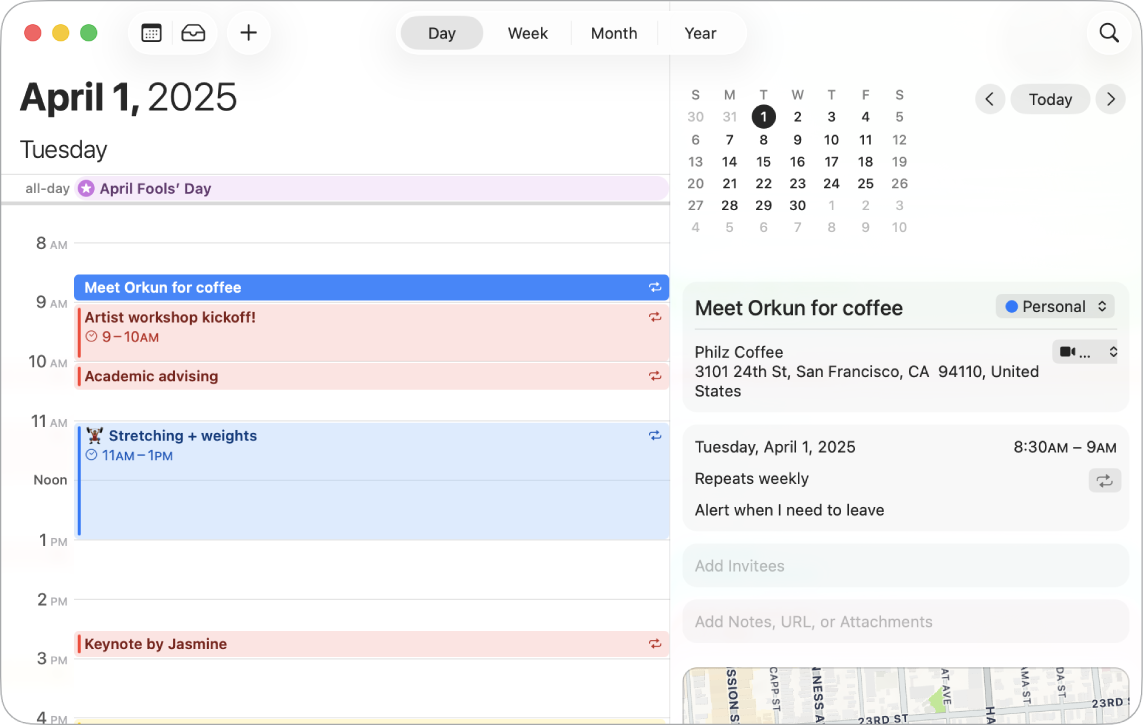
Kalenterin jakaminen muiden kanssa: iCloudin avulla kalentereiden jakaminen on helppoa. Control-klikkaa kalenteria iCloud-tilisi sivupalkissa ja valitse Jaa kalenteri. Syötä sen henkilön sähköpostiosoite, jolle haluat jakaa kalenterin.
Lisätietoja: Katso Kalenterin käyttöopas.
Muistiinpanot
Muistiinpanot-appi on ykkösvalinta, kun haluat kirjoittaa tärkeät asiat muistiin. Voit tehdä muistiinpanoissa yhteistyötä muiden kanssa, lisätä tarkistuslistoja, kuvia ja äänitallenteita ja jopa ratkaista lausekkeita kirjoittamalla yhtä suuri kuin ‑merkin.
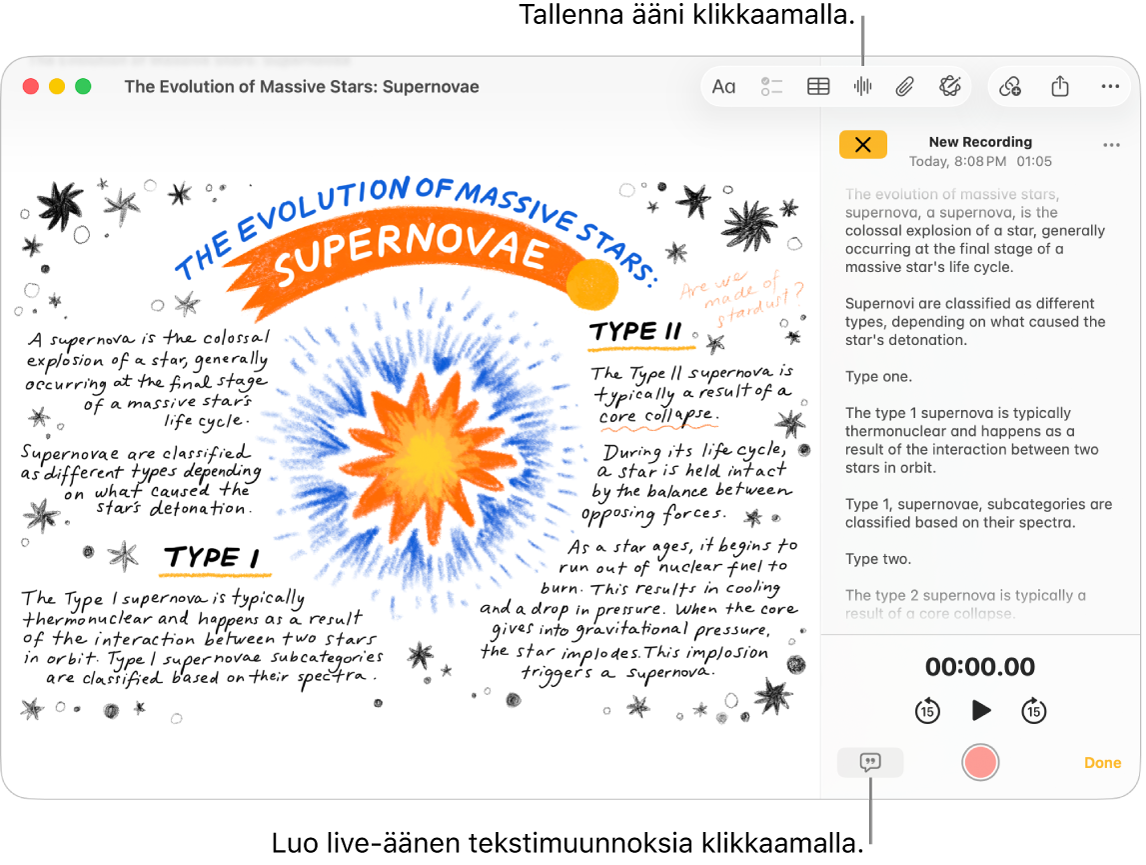
Luo muistiinpano ja muokkaa sitä. Luo uusi muistiinpano klikkaamalla 
Muotoile muistiinpanoja ja lisää niihin sisältöä. Voit lisätä muistiinpanoihin muun muassa tarkistuslistoja, taulukoita, kuvia ja äänitallenteita. Klikkaa 

Yhteistyön tekeminen muistiinpanossa: Voit lähettää Viesteissä tai Mailissa kutsun tehdä yhteistyötä listassa tai jakaa linkin. Klikkaa 

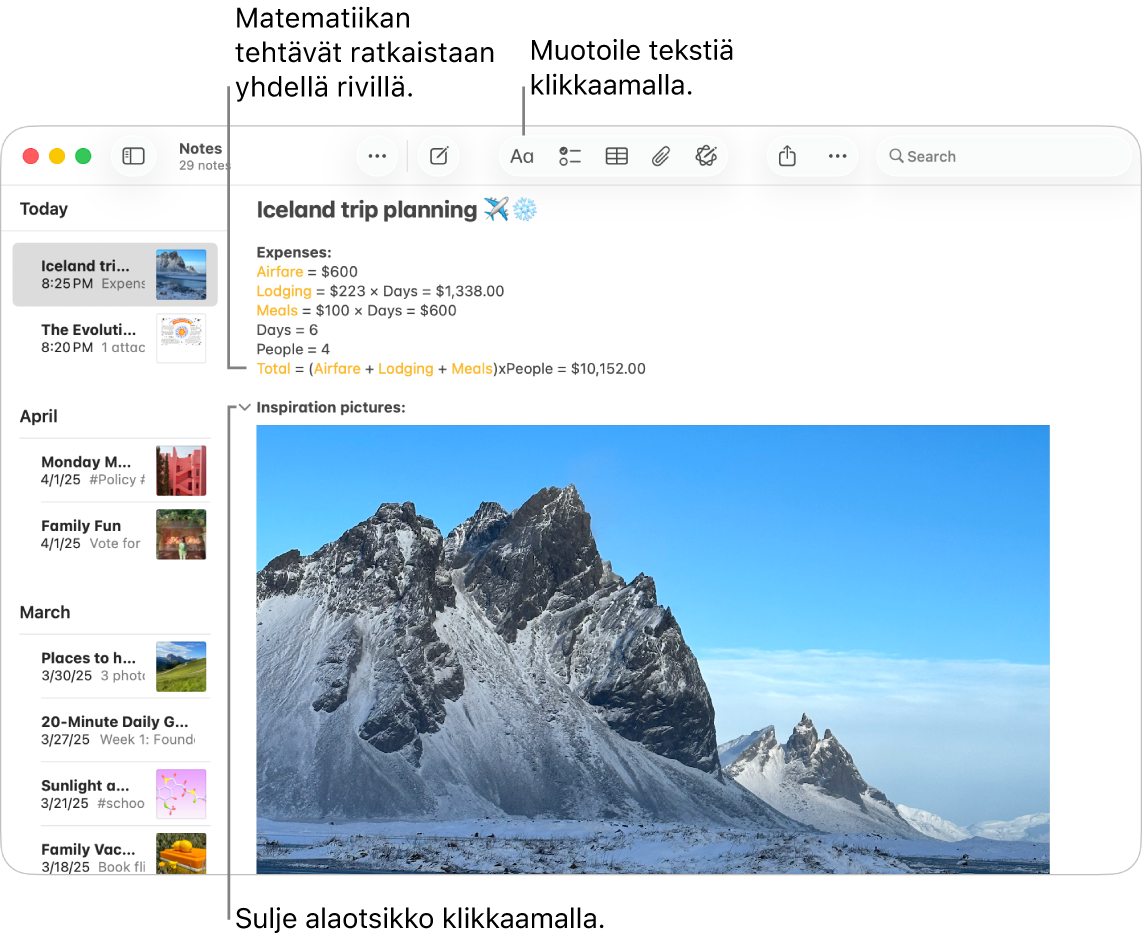
Matemaattisten ongelmien ratkaiseminen: Tee laskutoimituksia, arvioi lausekkeita ja aseta muuttujia suoraan Muistiinpanoissa. Voit määrittää muuttujan syöttämällä sanan tai kirjaimen ja sen jälkeen yhtä suuri kuin ‑merkin sekä muuttujan arvon. Muuttujan täytyy edeltää lausekkeita, joissa sitä käytetään. Kun haluat ratkaista lausekkeen, kirjoita lauseke ja sen jälkeen yhtä suuri kuin ‑merkki.
Vinkki: Etsi haluamasi muistiinpano, kun tarvitset sitä. Näytä hakukenttä klikkaamalla 
Lisätietoja: Katso Muistiinpanojen käyttöopas.
Muistutukset
Yhdistä tehtävälistasi samaan paikkaan Muistiinpanot-apissa. Lisää uusia tehtäviä, seuraa edistymistäsi ja jaa työt muiden kanssa. Pysy ajan tasalla muistutuksistasi muissa Applen laitteissa, kun käytät iCloudia.
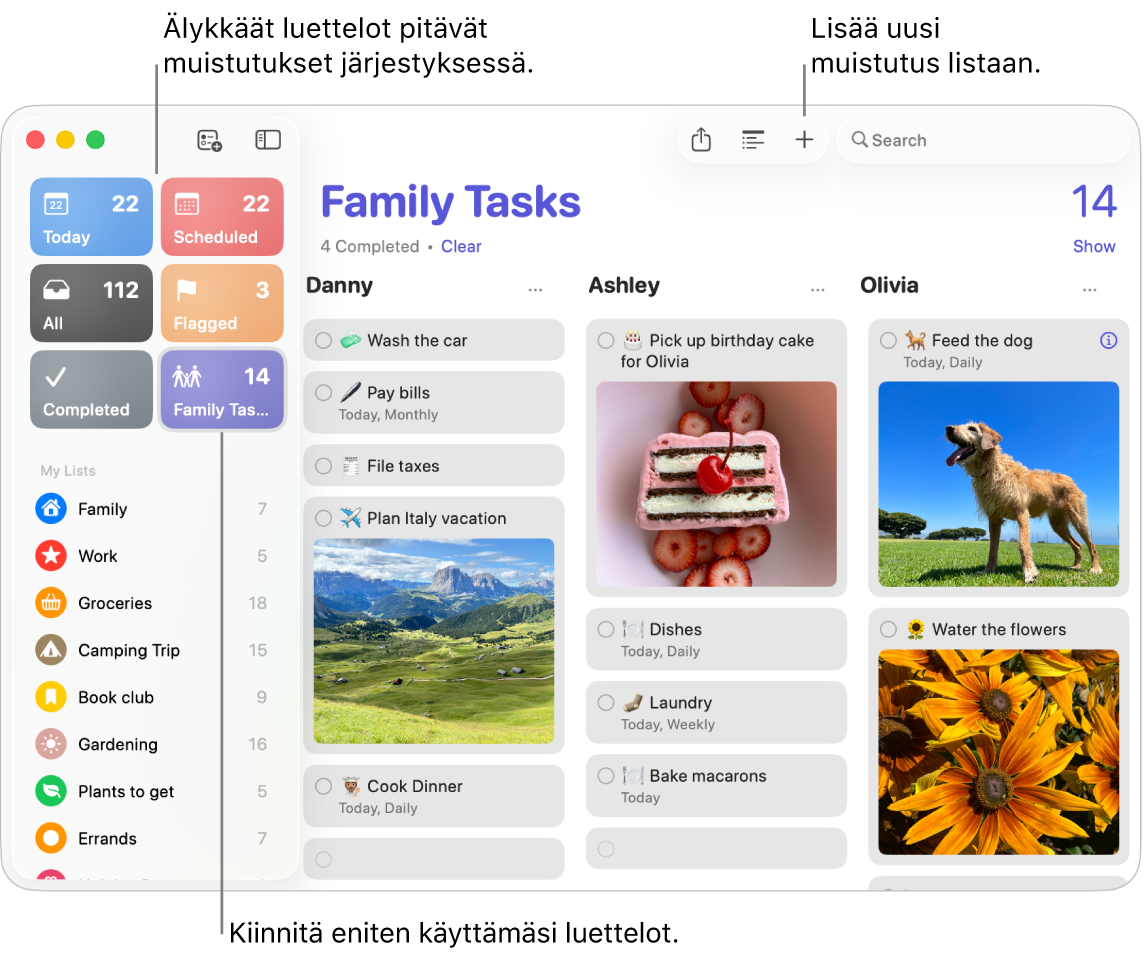
Luo muistutuslista. Voit luoda listan jokaiselle projektille, jotta tehtävälistasi pysyvät järjestyksessä. iCloud-muistutuksilla voit myös luoda automaattisesti lajiteltuja kauppalistoja tai muokattuja älykkäitä listoja, jotka perustuvat omiin sääntöihisi ja suodattimiisi. Luo lista valitsemalla Arkisto > Uusi lista.
Muistutuksen lisääminen tai muokkaaminen: Lisää uusi muistutus klikkaamalla listan viimeisen kohteen alla olevaa tilaa tai klikkaamalla 

Siri: Sano Sirille esimerkiksi: ”Muistuta, että käyn ruokakaupassa, kun lähden täältä.”
Yhteistyön tekeminen listassa: Jaa työt lähettämällä kutsu tehdä yhteistyötä listassa. Klikkaa 
Vinkki: Jos olet Perhejako-ryhmän järjestäjä, voit luoda perheen kauppalistan, joka jaetaan automaattisesti Perhejako-ryhmän jäsenten kanssa. Katso Perheen kauppalistan luominen.
Huomaa: Kauppalistat eivät ole saatavilla kaikilla kielillä.
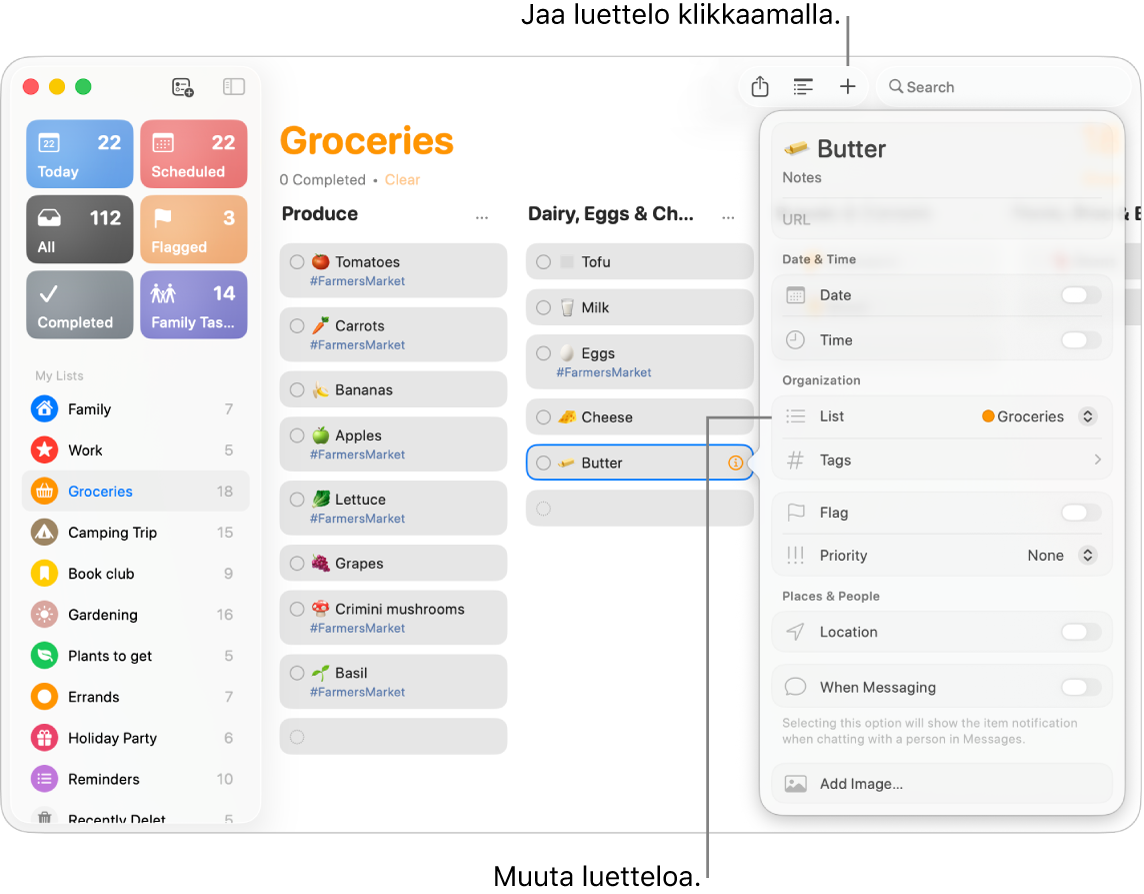
Tulevien muistutusten katsominen: Pysy ajan tasalla tulevista muistutuksista ja varmista, ettet jää mistään paitsi. Ajastetut muistutukset näkyvät Kalenteri-apissa ja Muistutusten Tänään- ja Ajoitetut-listoissa. Jos haluat lisätä muistutukseen päivämäärän, klikkaa muistutusta, klikkaa Lisää päivämäärä ja valitse päivämäärä, jolloin haluat saada muistutuksen.
Lisätietoja: Katso Muistutuksien käyttöopas.
Pikakomennot
Luo Pikakomentojen avulla tehokkaita automaatioita, joilla saat enemmän aikaan nopeammin. Lataa valmiita pikakomentoja Pikakomennot-apin galleriasta tai luo uusia ja valitse sadoista suosikkiappiesi vakiotoiminnoista. Voit suorittaa pikakomentoja Spotlightin tai Sirin avulla tai jopa automaattisesti. Voit esimerkiksi soittaa perheelle FaceTime-puhelun, aloittaa videoneuvottelun, järjestää tiedostosi nopeasti ja tehdä paljon muuta yhdellä klikkauksella.
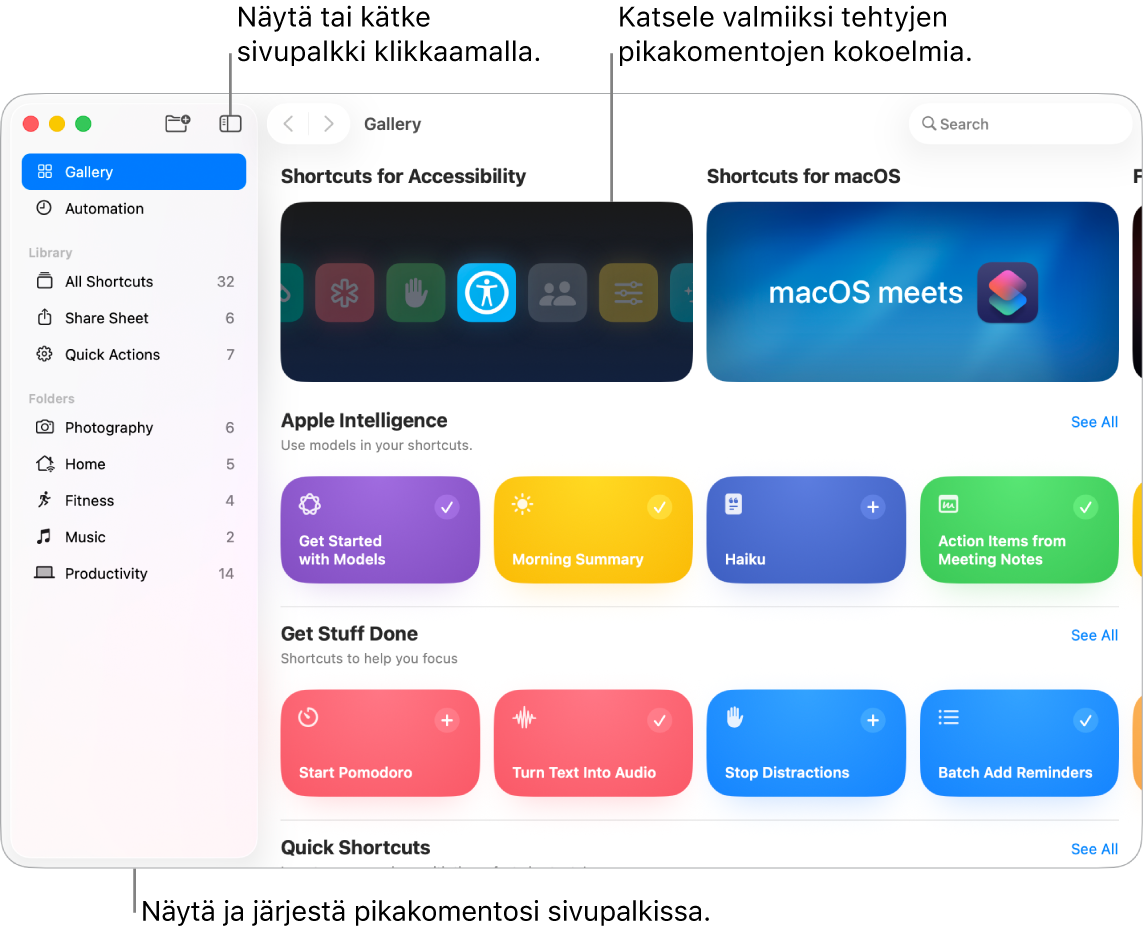
Pikatoimintojen etsiminen galleriaa selaamalla: Kokoelmiin on ryhmitelty aloittelijalle sopivia pikakomentoja tavallisiin tehtäviin. Luomasi pikakomennot ja valitsemasi tai muokkaamasi valmiit pikakomennot näkyvät sivupalkin Kaikki pikakomennot -osiossa.
Luo pikakomento galleriasta. Lisää pikakomento omiin pikakomentoihisi valitsemalla se galleriasta. Klikkaa esimerkiksi Nopeat pikakomennot ‑kokoelman Toista soittolista ‑pikakomennossa 
Luo muokattu pikakomento. Voit myös luoda omia pikakomentojasi. Kun kaikki pikakomennot ovat näkyvissä, klikkaa 
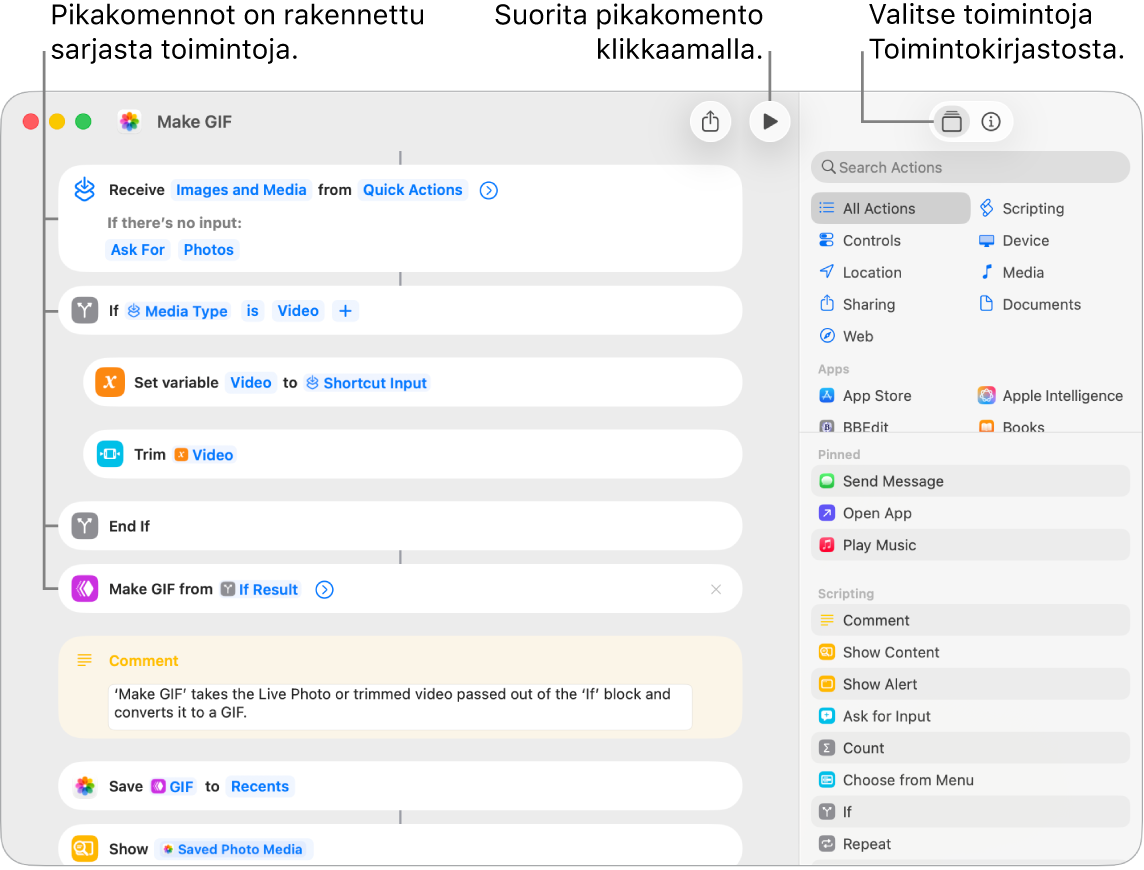
Pikakomennolla pikakomentoon: Voit suorittaa pikakomentoja yhdellä klikkauksella, kun ne ovat käytettävissä Spotlightissa, Sirillä tai valikkorivillä, tai asettaa pikakomennot suoritettavaksi automaattisesti esimerkiksi tiettyinä aikoina tai kun suoritat toiminnon, kuten tiedoston tallentaminen kansioon. Valitse, miten pikakomento suoritetaan, kaksoisklikkaamalla sitä, klikkaamalla oikeassa yläkulmassa 
Siri: Sano Sirille esimerkiksi: ”Tekstaa viimeinen kuva.”
Lisätietoja: Katso Pikakomentojen käyttöopas.